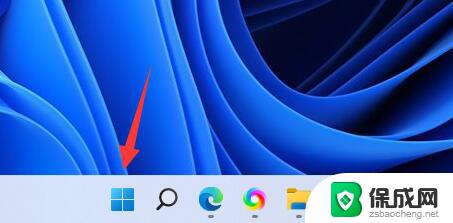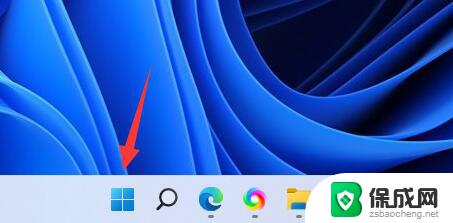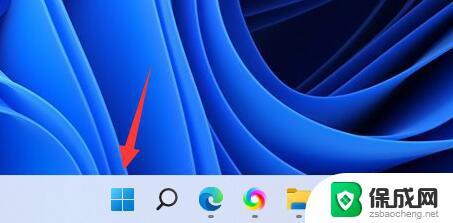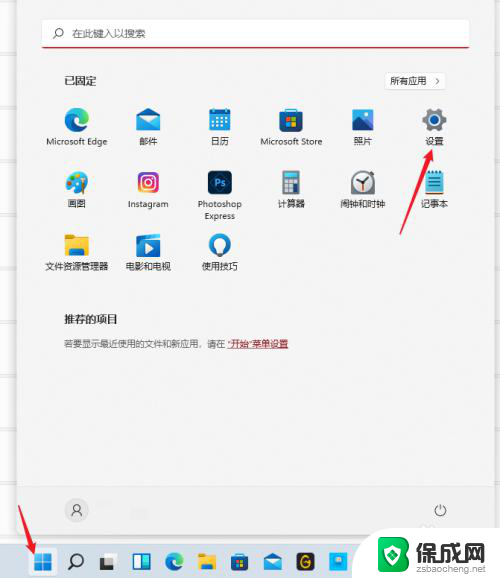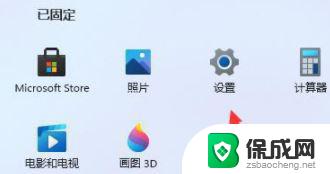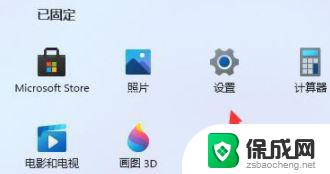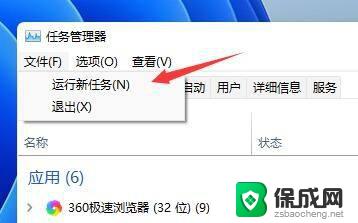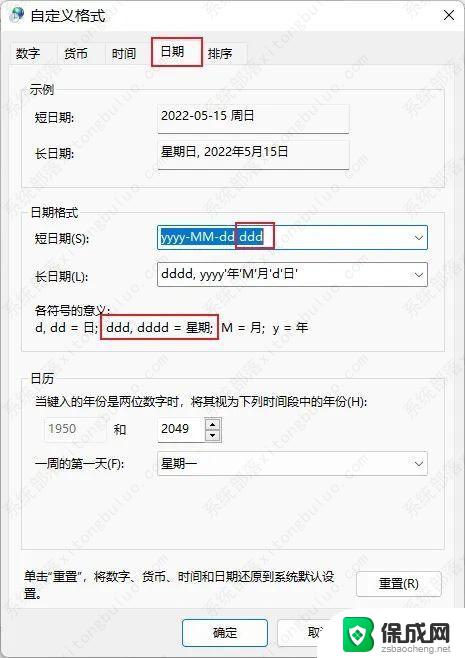win11界面刷新设置 win11显示器刷新率设置教程
更新时间:2024-10-02 11:46:48作者:yang
Win11系统的界面刷新设置和显示器刷新率设置是系统中重要的功能之一,对于显示效果和用户体验有着直接的影响,在Win11系统中,用户可以根据自己的需求和喜好,灵活调整界面刷新和显示器刷新率,以获得更加流畅和清晰的显示效果。下面我们将详细介绍Win11系统中的界面刷新设置和显示器刷新率设置教程,帮助用户更好地了解和使用这些功能。
win11界面刷新设置第一步,点击底部任务栏的“开始菜单”
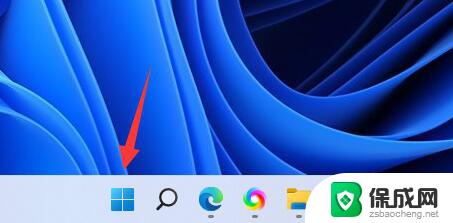
第二步,打开其中的“设置”面板。

第三步,打开右边栏的“显示”设置。

第四步,打开相关设置下的“高级显示”选项。
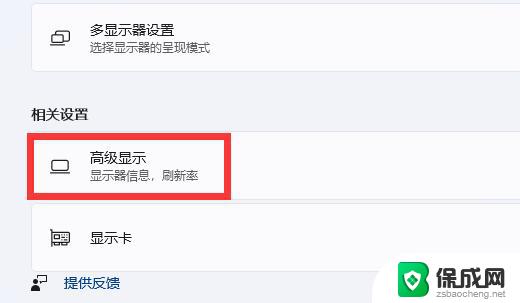
第五步,在下面找到“选择刷新率”。点击右边的选单。

第六步,展开后就能修改显示器的hz刷新率了。
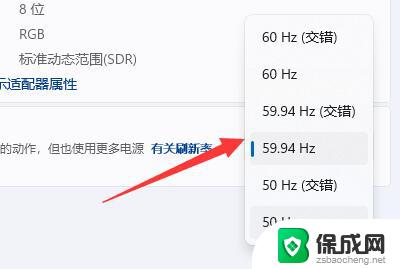
以上就是关于win11界面刷新设置的全部内容,有出现相同情况的用户就可以按照小编的方法了来解决了。